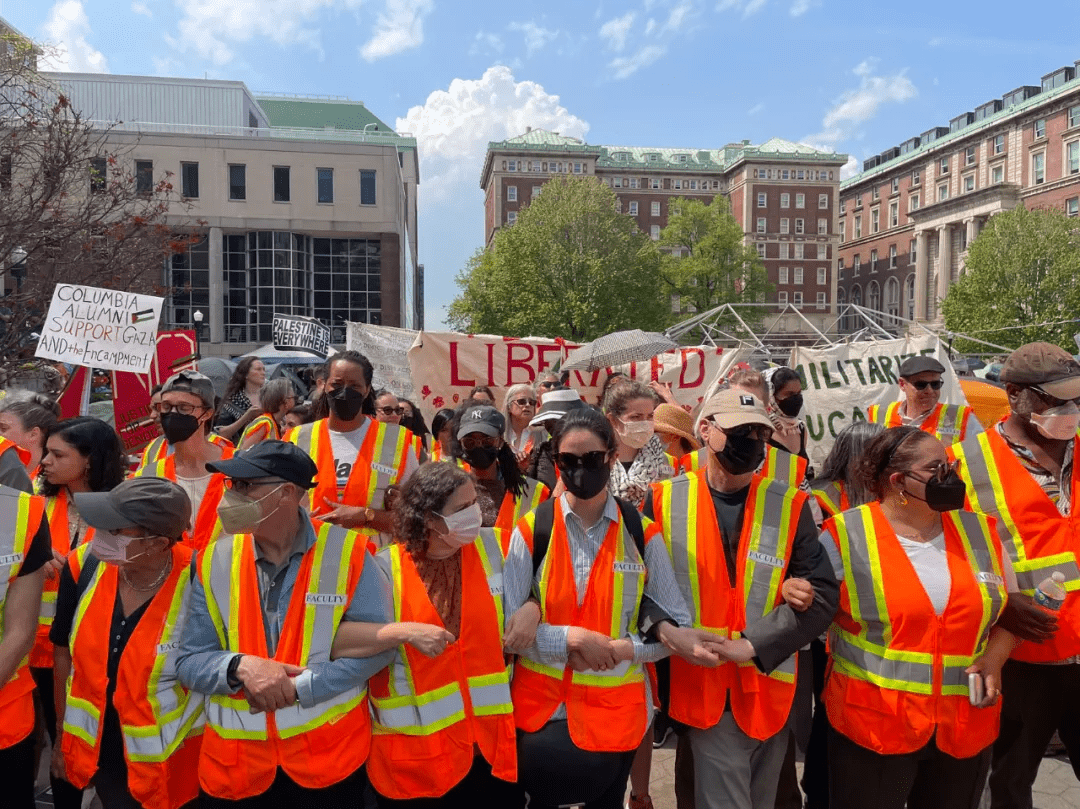现代人生活越来越繁忙,上网时有些东西没法细看,只能留着等有空了才能慢慢品味,像 Instapaper 和 Read It Later 之类的“待会读”应用也逐渐流行起来,谷奥之前也介绍过相关的扩展。今天与各位分享的技巧是,如何使用 Google Reader 作为此类服务的替代,特别适合 Google Reader 重度用户的你哦。
为什么要用 Google Reader?
- 少记一个帐号及密码!
- 跨平台,且无需在电脑或手机上安装额外的程序或应用
- 保持工作及阅读平台的一致性
另外,有些文章本来就是你在 Google Reader 中发现的,何必将他们再通过额外的服务保存下来呢?况且,Instapaper 和 Read It Later 有的分享功能,Reader 则更加强悍,甚至还能自定义你的分享,比如国内用户就可以分享到人人,开心网。最后一点,你可以在 Google Reader 中直接看视频或者听音乐,所以你也同时可以拥有“待会听”和“待会看”功能。
开始设置吧!
其实说来简单,我们只不过用到了 Google Reader 提供的一个 bookmarklet。你可以在 Reader 界面左侧的“备注”或“共享的条目”中找到它。
 把这个图标拖动到书签栏即可。现在你碰到某些需要之后空余时间再阅读的文章,只需点击书签栏中的这个按钮就可以啦。注意如果不想同好友分享的话,记得取消默认已选的“添加到共享条目”。或者安装这个脚本来取消该默认选项。
把这个图标拖动到书签栏即可。现在你碰到某些需要之后空余时间再阅读的文章,只需点击书签栏中的这个按钮就可以啦。注意如果不想同好友分享的话,记得取消默认已选的“添加到共享条目”。或者安装这个脚本来取消该默认选项。
 但是问题是,Reader 不会将全文保存下来,所以你可能还得重新打开这个链接,回到原网站看全文。不过可以通过一些全文的 RSS 输出工具(1,2)来避免这个小尴尬。
但是问题是,Reader 不会将全文保存下来,所以你可能还得重新打开这个链接,回到原网站看全文。不过可以通过一些全文的 RSS 输出工具(1,2)来避免这个小尴尬。
啊,但我不喜欢他的阅读体验~

这又是 Google Reader 的优势之一啦,有N多方法可以让你方便的自定义用户界面。比如 Minimalist 就能让你隐藏界面中多余的元素。而 Helvetireader 则直接把整个界面改头换面了。去搜索一下 Usercripts.org 能发现更多哦,类似这个脚本就能把字体换成 Palatino。
那么,掌上阅读?
Google Reader 的手机端还是很方便的,不但有很赞的 Web 版和官方客户端,智能终端平台上还有众多的第三方客户端供你选择。
iOS 平台上推荐大名鼎鼎的 Reeder,支持离线阅读,与 Google Reader 同步,还有众多的分享功能。
Android 平台上推荐 gReader,支持缓存文章并离线阅读,并且能直接播放 RSS 中的音频文件。
对于其他移动终端,可以直接访问 https://www.google.com/reader/m,点击下方的“标签”-“共享项目”链接,就能找到你的阅读列表啦。
Via lifehacker
© Yimin 发表于 谷奥——探寻谷歌的奥秘 ( http://www.guao.hk ), 2011. |
4 条评论 |
永久链接 |
关于谷奥 |
投稿/爆料
Post tags: Google Reader, Instapaper
要翻墙?(发邮件到Gmail):ziyouhulianwangATgmail.com